- Ein Fehler in Ihrem Chrome-Browser könnte der Grund dafür sein, dass Yammer nicht funktioniert.
- Um das Problem schnell zu beheben, deinstallieren Sie Chrome in Ihren PC-Einstellungen und installieren Sie es erneut.
- Sie können das Problem auch umgehen, indem Sie zu einem anderen kompatiblen Browser wechseln.

CCleaner ist eine der vertrauenswürdigsten Software, die Ihren PC sauber und optimiert hält, ohne wesentliche Systemelemente zu beeinträchtigen. Laden Sie es jetzt herunter auf:
- Löschen Sie Ihren Cache und Ihre Cookies für ein fehlerfreies Surfen
- Bereinigen Sie Registrierungsfehler und fehlerhafte Einstellungen
- Arbeiten und spielen Sie schneller mit einem schnelleren PC-Start
- Überprüfen Sie den Zustand Ihres PCs
- Aktualisieren Sie Treiber und Software, um häufige Fehler zu vermeiden
Halten Sie Ihr System voll funktionsfähig
Yammer ist ein hervorragendes Tool, das dabei hilft, einen organisierten Arbeitsablauf aufrechtzuerhalten. Es hat eine Desktop-App, aber Sie können es auch in einem Webbrowser verwenden.
Es ist besonders verlockend für Chrome, dank der Yammer-Erweiterung, mit der Sie die Funktionalität der Website verbessern können. Aber es sind nicht alle Rosen, da sich Benutzer darüber beschweren, dass die Website nicht mit Chrome funktioniert.
Glücklicherweise haben wir drei effektive Korrekturen für dieses Problem gesammelt, wie wir es mit dem getan haben Die Yammer-App wird auf dem PC nicht geöffnet Problem.
Warum funktioniert mein Yammer nicht?
Es gibt mehrere Gründe, warum Yammer möglicherweise nicht funktioniert, von Netzwerkproblemen bis hin zu Problemen mit dem Chrome-Browser. Eine weitere bemerkenswerte Ursache könnte die falsche Browsereinstellung sein.
Benötigen Sie Microsoft 365, um Yammer zu verwenden?
Wenn Sie nur das grundlegende Yammer ohne Admin-Tools verwenden möchten, müssen Sie es nicht bei Microsoft Office 365 registrieren. Die einzige Bedingung ist, dass Sie sich mit einer gültigen Firmen-E-Mail registrieren müssen.
Was kann ich tun, wenn Yammer in Chrome nicht funktioniert?
1. Überprüfen Sie, ob Yammer nicht blockiert ist
- Drücken Sie die Fenster+ RTasten, um das Run-Dienstprogramm zu öffnen.
- Typ Schalttafel und drücke Eintreten.

- Wähle aus Netzwerk und Internet Möglichkeit.

- Auswählen Internet Optionen.

- Drücke den Sicherheit Registerkarte oben.

- Klicken Sie nun auf die Zugangsbeschränkte Orte Möglichkeit.

- Drücke den Websites Taste und prüfen Sie, ob Yammer.com oder portal.office.com befindet sich im Bereich Websites.

- Wenn einer von ihnen vorhanden ist, klicken Sie darauf, gefolgt von der Entfernen neben dem Block Websites.
2. Chrome deinstallieren und neu installieren
- Drücken Sie die Fenster+ ich Schlüssel zum Öffnen Einstellungen App.
- Wähle aus Anwendungen Möglichkeit.

- Scrollen Sie nach unten zu Google Chrome und klicken Sie darauf.
- Wähle aus Deinstallieren Möglichkeit.

- Gehe zu Die offizielle Website von Chrome um die App herunterzuladen.

- Klicken Sie auf das heruntergeladene Installationsprogramm und befolgen Sie die einfachen Anweisungen auf dem Bildschirm, um den Vorgang abzuschließen.
Wenn Yammer in Chrome nicht funktioniert oder keine Benutzer, Bilder und andere wichtige Informationen anzeigt, liegt das Problem möglicherweise bei Ihrem Browser. Eine Neuinstallation der App sollte helfen, die Dinge wieder normal zu machen.
- Yammer-Fehler 500? Beheben Sie Probleme mit diesen Fixes
- Die 15 besten Chat-Messaging-Apps, die Sie in Ihrem Browser verwenden können
- 5 Tipps zur Verwendung von Facebook Messenger in Ihrem Browser
3. Verwenden Sie einen alternativen Browser
Sie sollten zu einem alternativen Browser wechseln, wenn sich die oben genannten Korrekturen als fehlgeschlagen erweisen. Derzeit sind Microsoft Edge, Firefox und Chrome die einzigen unterstützten Browser für Yammer. Sie können also zu einem der beiden verbleibenden Browser wechseln.
Yammer, das nicht auf Chrome funktioniert, könnte zu Problemen führen, da es als soziales Netzwerk großer Unternehmen verwendet wird. Mit den Korrekturen in diesem Handbuch sollten Sie in der Lage sein, alle zugrunde liegenden Probleme zu lösen, die das Problem verursachen.
Teilen Sie uns im Kommentarbereich unten gerne den Fix mit, der dazu geführt hat, dass Yammer in Ihrem Browser funktioniert.
 Haben Sie immer noch Probleme?Beheben Sie sie mit diesem Tool:
Haben Sie immer noch Probleme?Beheben Sie sie mit diesem Tool:
- Laden Sie dieses PC-Reparatur-Tool herunter auf TrustPilot.com mit „Großartig“ bewertet (Download beginnt auf dieser Seite).
- Klicken Scan starten um Windows-Probleme zu finden, die PC-Probleme verursachen könnten.
- Klicken Alles reparieren um Probleme mit patentierten Technologien zu beheben (Exklusiver Rabatt für unsere Leser).
Restoro wurde heruntergeladen von 0 Leser in diesem Monat.
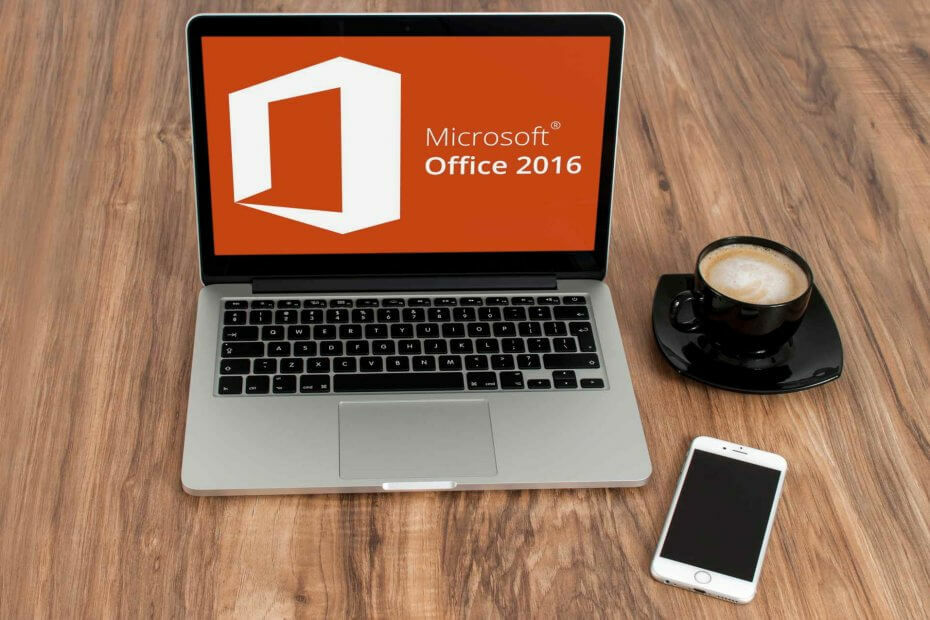
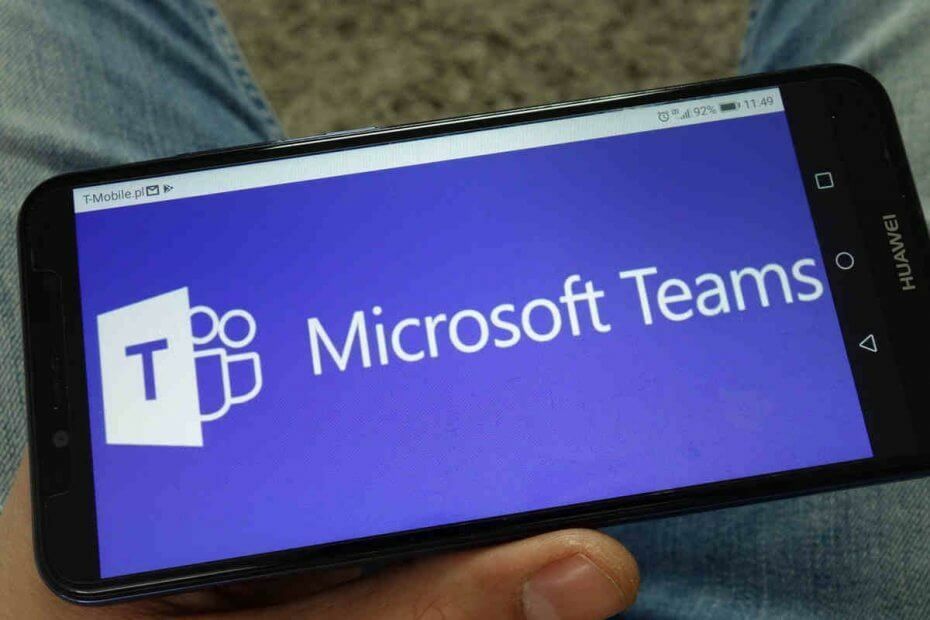
![So erstellen Sie eine Microsoft Word-Checkliste [Einfache Methode]](/f/3973b7ad9dfd5d89fadd0288ca81eb1a.jpg?width=300&height=460)